

在配置了 Microsoft 服务器提供的操作系统更新的下载和安装后,PRISMAsync Print Server 的行为方式如下:
PRISMAsync Print Server 每天在午夜搜索一次新的操作系统更新。
如果系统在午夜脱机或关闭,则稍后将不会进行更新检查;第二天将再次尝试检查。
当 PRISMAsync Print Server 发现操作系统更新时,它无法选择找到的更新。系统将根据配置来下载或安装所有找到的更新。在下载或安装过程中,打印机仍然可以运行,只是为了完成安装,系统可能需要重新启动。
确保 PRISMAsync 能够使用 HTTP 和 HTTPS 访问互联网。
确保已配置代理服务器设置(如果适用)。
您需要具有以下访问权限:[安装任务访问权限].
在您配置操作系统更新的下载和安装后,PRISMAsync Print Server 会重新启动以实施更改。
打开 Settings Editor 并转到:.
 [软件更新] 选项卡
[软件更新] 选项卡转到 [操作系统更新] 。
单击[配置] 。
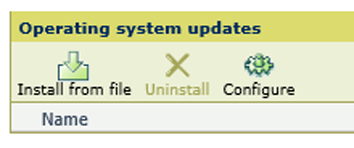 [操作系统更新] 菜单
[操作系统更新] 菜单使用 [更新的位置] 设置选择 [Microsoft] 。
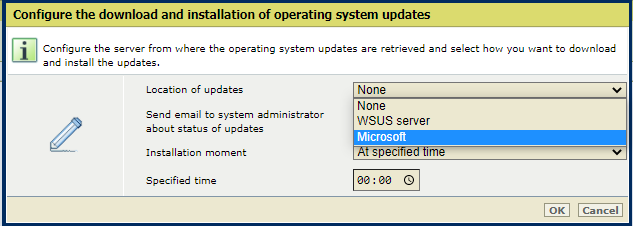 选择 [更新的位置] 设置。
选择 [更新的位置] 设置。使用 [下载时间] 设置选择下载时刻。
您无法从列表中选择单个更新,将会下载所有更新。
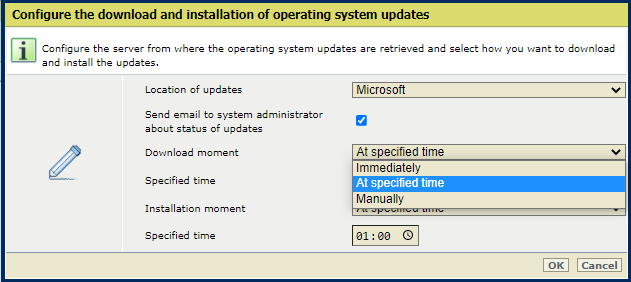 [配置操作系统更新的下载和安装] 设置
[配置操作系统更新的下载和安装] 设置[立即]:在发现操作系统更新后,PRISMAsync Print Server 会下载操作系统更新。
[在指定时间]:PRISMAsync Print Server 会在您指定的时间下载操作系统更新。
上图演示了一个示例:每晚午夜,系统都会检查操作系统更新(不可配置)。如果指定的下载时间设置为 21.00,则在午夜找到的更新将在找到 21 小时后下载。下载后会在 01.00(指定安装时间)安装,即下载时刻的 4 小时后。
[手动]:在 PRISMAsync Print Server 发现操作系统更新后,您可以手动下载它们。
使用 [安装时间] 选择安装时刻。
您无法从列表中选择单个更新,将会安装所有更新。
[立即]:在下载操作系统更新后,PRISMAsync Print Server 会安装操作系统更新。打印机仍可运行。要完成安装,可能会重新启动。
[在指定时间]:PRISMAsync Print Server 会在您指定的时间安装操作系统更新。打印机仍可运行。要完成安装,可能会重新启动。
[手动]:您可以在下载后手动安装操作系统更新。打印机仍可运行。
如果需要重新启动才能完成安装,屏幕上会出现一个重新启动图标:
 控制面板
控制面板
 PRISMAsync Remote Manager
PRISMAsync Remote Manager
 Settings Editor
Settings Editor
您需要手动重新启动系统。
选择 [向系统管理员发送关于更新状态的电子邮件] 以通过电子邮件随时了解下载和安装过程的状态。如果具有以下访问权限的系统管理员配置了电子邮件地址:[管理任务的完全访问权限] ,则可以接收这些电子邮件。
达到以下状态后,您会收到电子邮件:
如果在 [下载时间] 选项中选择了 [手动] ,那么在操作系统更新可供下载时,您将收到电子邮件。
当您在 [安装时间] 设置里面选择了 [手动] ,当操作系统更新可供安装以及系统需要重新启动以结束安装时,您会收到一封电子邮件。
在安装操作系统更新时,您将收到电子邮件。
在安装操作系统更新后,您将收到电子邮件。
单击 [确定] 以保存配置设置。
[操作系统更新] 菜单现在具有四个新设置。
 [操作系统更新] 菜单
[操作系统更新] 菜单您可以手动执行下列操作:
使用 [检查更新] 设置搜索新操作系统更新。
使用 [下载更新] 设置下载可用的操作系统更新。
使用 [暂停下载] 设置在作业生产减少时中断下载过程。
使用 [恢复下载] 设置恢复下载过程。
使用 [安装更新] 设置安装下载的操作系统更新。